PDFTK Builder è un software gratuito per modificare e dividere file e documenti PDF
Quando ho iniziato a cercare software gratuito per modificare i miei documenti PDF , mi sono imbattuto in un certo numero di essi. Troverai recensioni su diversi editor PDF e fusioni(PDF) PDF qui su (PDF)TWC . Molte volte abbiamo bisogno di apportare alcune modifiche ai nostri file PDF(PDF) (Portable Document Format ). Ad esempio, potrebbe essere necessario creare pagine duplicate in un file PDF o dividere i documenti PDF . Un documento popolare come Word o Excel è facilmente modificabile e la modifica può essere eseguita rapidamente, ma la stessa cosa non è applicabile ai file PDF . È possibile eseguire tali modifiche conCostruttore PDFTK(PDFTK Builder) .
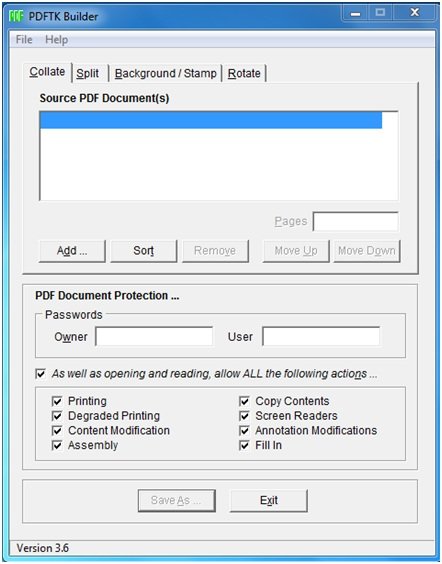
Riorganizza(Rearrange) , unisci, modifica e dividi file e documenti PDF
PDF TK Builder è un software gratuito per Windows per riorganizzare, unire, modificare, fascicolare, riordinare, duplicare, proteggere con password, timbrare e dividere file e documenti PDF . Alcune delle funzionalità di PDFTK Builder sono le seguenti:
- Ti consente di riorganizzare o unire le pagine di più documenti PDF in un unico documento.
- Ogni pagina di un documento PDF può essere separata
- Possibilità di spostare le pagine da un documento all'altro
- Ti permette di aggiungere uno sfondo a ogni pagina
- Consente inoltre di riorganizzare, eliminare e ruotare un intervallo di pagine in un documento
- Il documento PDF può essere protetto da password fornendo il nome utente e la password.
Come utilizzare il software PDFTK Builder per modificare e dividere PDF
Unisci i file PDF insieme:
PDFTK Builder ti consente di unire i tuoi file PDF .
1. Aprire l' applicazione PDFTK Builder , quindi fare clic sul menu di confronto nella parte superiore dello schermo.
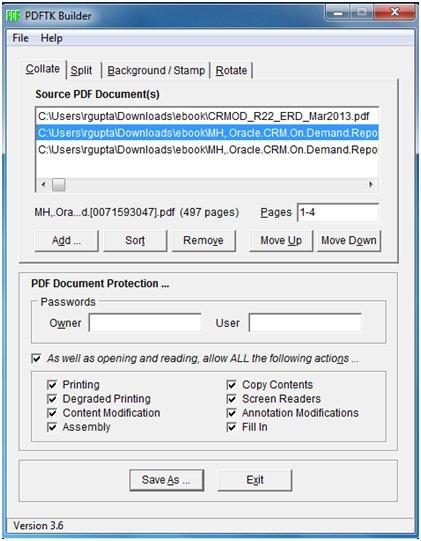
3. Dopo aver unito i due file, fare clic su Salva con nome e assegnare un nome al file PDF . Fai clic su(Click) Salva e controlla il risultato.
Dividi il file PDF:
PDFTK Builder funziona in modo eccellente se desideri dividere il file PDF . Di seguito sono riportati i passaggi che devono essere eseguiti:
1. Seleziona il pulsante "Dividi" che si trova nella parte superiore della finestra.
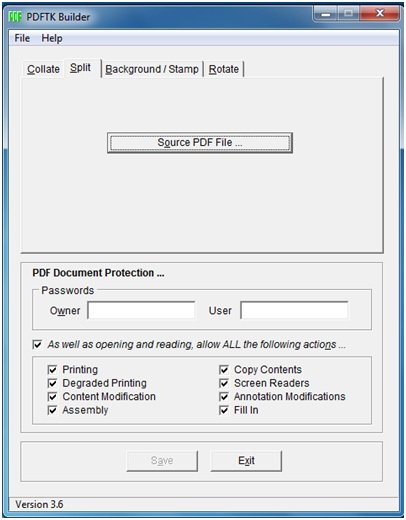
2. Non appena si fa clic sul pulsante di divisione, verranno visualizzate le opzioni relative all'operazione di divisione. Seleziona il file PDF facendo clic su "Fonte file PDF ".
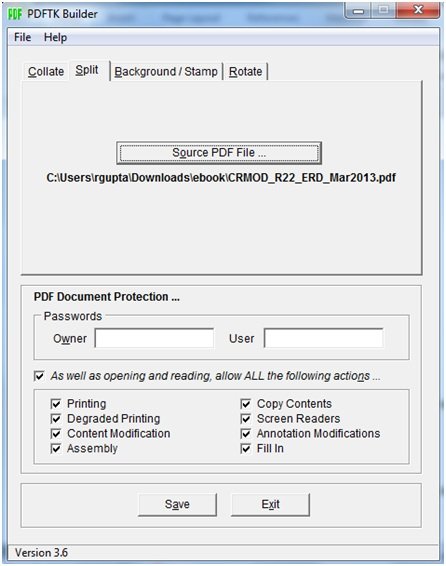
3. Infine fare clic sul pulsante 'Salva' per terminare l'operazione
Allo stesso modo, altre operazioni come Background/Stamp e Ruota(Rotate) possono essere eseguite con l'aiuto di PDFTK Builder . Oltre alle funzioni di cui sopra, puoi anche fornire una password al tuo documento, che aiuterà a fornire sicurezza al tuo documento. Ci sono due tipi di password che puoi fornire. La prima è la password ' Proprietario(Owner) ' che limita l'azione che può essere eseguita sul documento da quell'utente e l'altra è la password ' Utente(User) ' che limita tutti senza una password Proprietario(Owner) o Utente(User) per aprire il documento. In questo modo, puoi proteggere il tuo documento da accessi e operazioni non validi.
Download gratuito di PDFTK Builder
PDFTK Builder per Windows 11/10 , è disponibile come freeware e puoi fare clic qui(click here)(click here) per visitare la sua home page. È un software portatile che significa che puoi trasportarlo o spostarlo sul tablet o sul disco rigido portatile e utilizzarlo sempre e ovunque.
Related posts
Document Converter: Convert DOC, PDF, DOCX, RTF, TXT, HTML File
7-PDF Website Converter: Convert Web Pages in PDF
Come convertire Plain Text su Musical Notation PDF in Windows 10
PDF Compressor gratuito per ridurre la dimensione PDF file in Windows 10
PDF24 Creator è uno PDF Creator gratuito per creare, convertire, unire i file PDF
ManicTime è un monitoraggio del tempo libero e management software
Hide MY Windows ti consente di nascondere i programmi in esecuzione da desktop & taskbar
Ashampoo WinOptimizer è un software gratuito per ottimizzare Windows 10
Best GRATIS Timetable software per Windows 11/10
HardLink Shell Extension: Create Hardlinks, Symbolic Links, Junctions
Come convertire in formato FLAC MP3 file utilizzando convertitori liberi
GIGABYTE LAN Optimizer offre intelligente network management
Windows Easy Switcher consente di passare da una fine di Windows della stessa applicazione
Best GRATUITO Barcode Scanner software per Windows 10
Create Semplici note con PeperNote per Windows 10
Come misurare Reaction Time in Windows 11/10
Vuoto Folder Cleaner: Delete Empty Folders and Files in Windows 10
IconRestorer Aiuta Save, Restore, Manage Il tuo Desktop Icon Positions
Create Immagini Web amichevoli con Bzzt! Image Editor per Windows PC
Dizionario .NET è un desktop Translator application per Windows PC
